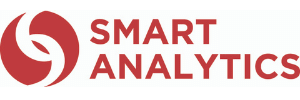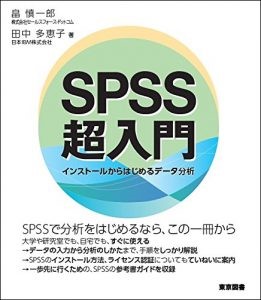SPSSの使い方 ~IBM SPSS Statistics超入門~ 第1回:SPSSを起動してみよう
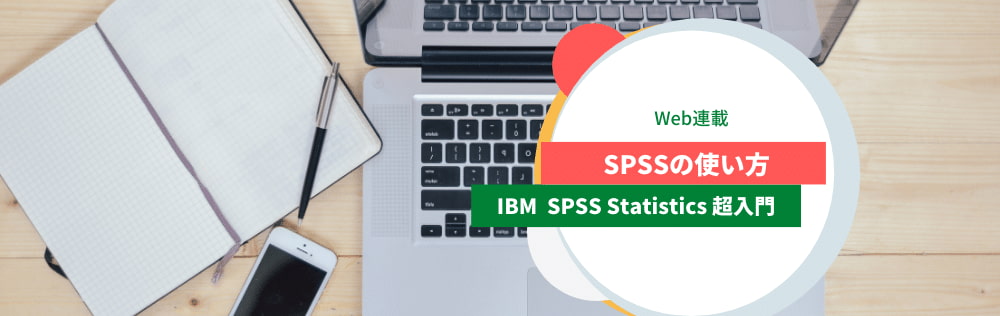
今回利用するソフトウェア
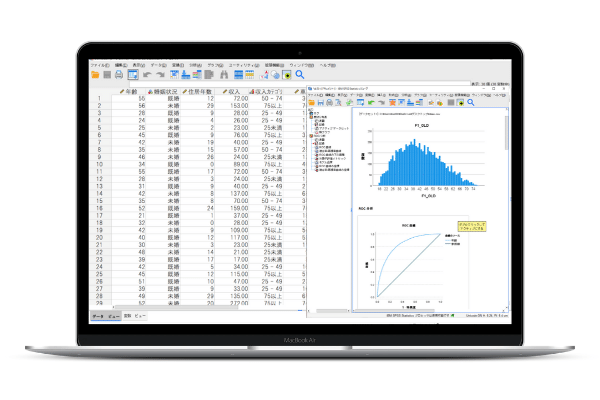
IBM SPSS Statistics
全世界で28万人以上が利用する統計解析のスタンダードソフトウェアです。1968年に誕生し、50年以上にわたり全世界の統計処理をサポート。データ分析の初心者からプロまでデータの読み込みからデータ加工、分析、出力までをカバーする統合ソフトウェアです。
新着関連情報
第1回:SPSSを起動してみよう
みなさん、こんにちは。スマート・アナリティクスの代表の畠です。
当コラムでは、はじめてSPSS Statisticsを利用される方向けに利用方法について解説を進めていきます。
全世界で28万人以上が利用している統計解析のスタンダードソフトウェア「IBM SPSS Statistics」は、 高度な統計分析もメニューを選択するだけで簡単に実行できる優れたソフトウェアであるものの、購入後、はじめて操作する方は使い方がわからないという方もいらっしゃるでしょう。このコラムでは、SPSS Statisticsをこれから始める方向けにSPSS Statisticsの紹介ならびに操作方法について概要を解説していきます。
詳細に操作方法を知りたいということであれば、トレーニングコースやオンライントレーニングコースをご用意しておりますので、そちらをご利用ください。また専門書籍が多数出版されていますので参考にしてください。なお、今回紹介する手順ならびに以下の画面は、IBM SPSS Statistics 29ならびにWindows11を利用した場合の画面になります。OSのバージョンや種類によって若干画面がことなる場合がございますのでご注意くだい。
それでは、さっそくSPSSを起動してみましょう。
はじめにWindowsのスタートボタンからSPSS Statisticsを起動しましょう。
SPSS Statisticsを起動しよう
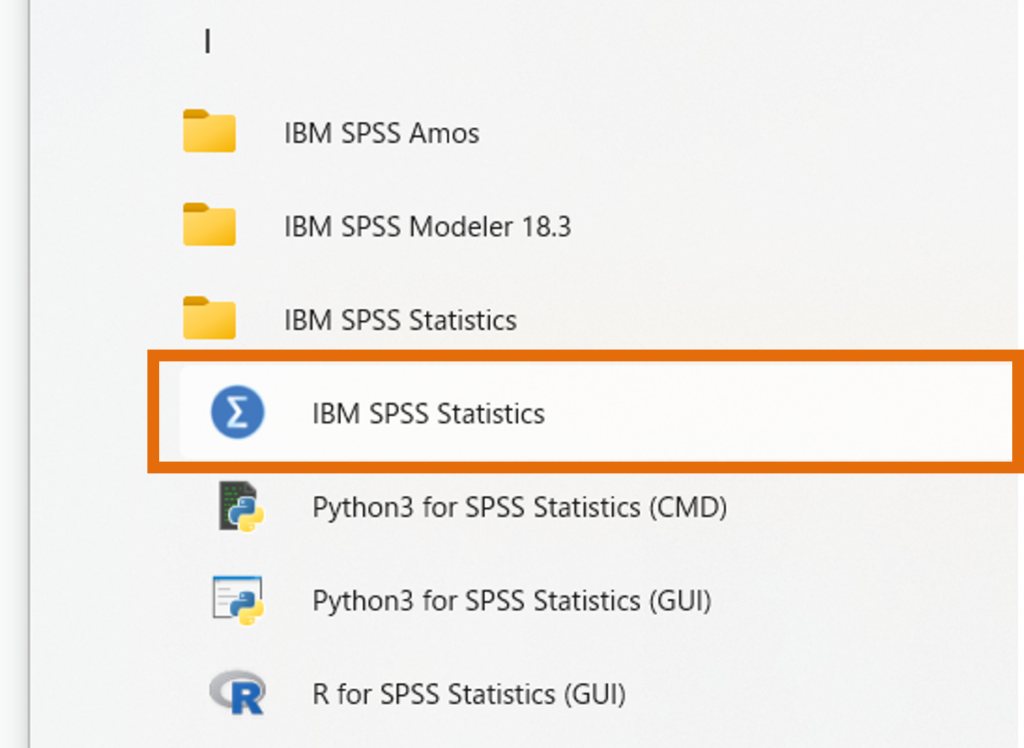
1.ウィンドウのスタートボタンからIBMの「I」のフォルダにある
「IBM SPSS Statistics」を選択し、クリックします。
※もしうまく起動しない場合には、まずは「IBM SPSS Statistics 28」のアイコン上で右クリックをし、「管理者として実行」ボタンを押して起動をしてみましょう。
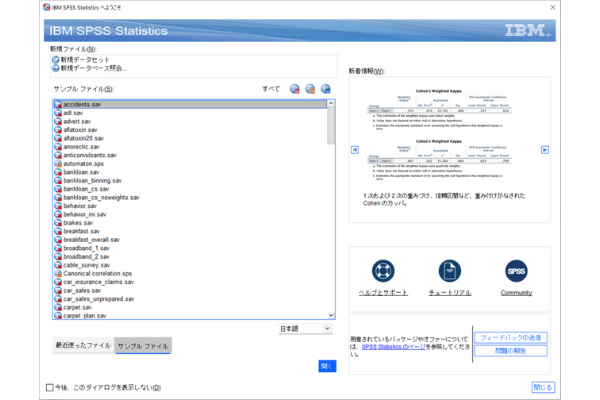
2.起動すると「ようこそ」ウィザードが表示されます。「閉じる」を押します。
このウィザード画面では、最新の情報やよく利用する機能、ヘルプやチュートリアルなど、さまざまな情報を得ることが可能です。さらに最新バージョンの情報なども掲載されていますので、わからないことがあった場合にはこちらのウィザードを参照しましょう。
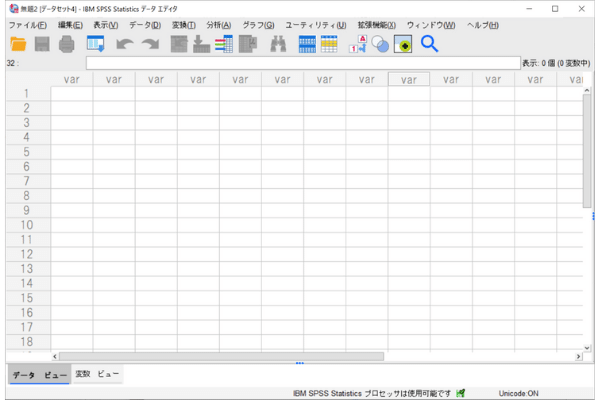
3.ウィザードを閉じると、上記のような表計算ソフトとよく似たインターフェイスが表示されます。
これがSPSS Statisticsの画面です。SPSS Statisticsは、表計算ソフトと同じような簡単な操作性で高度な統計解析をすることができることが特徴です。しかし、StatisticsとExcelをはじめとする表計算ソフトとは違う点があります。それは、インターフェイスの下の方にある「変数ビュー」と「データビュー」です。その特徴は、データを読み込んでから詳しく解説することにします。
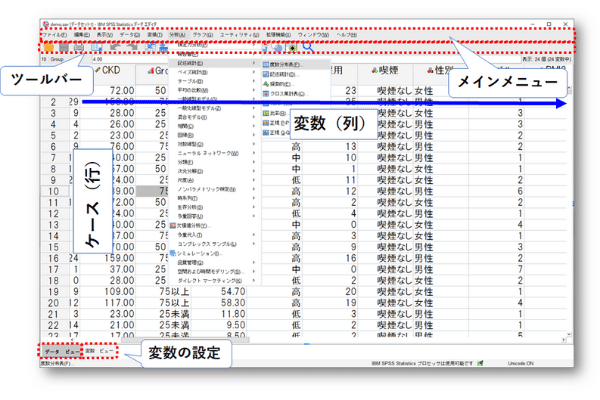
IBM SPSS Statisticsの標準の画面
IBM SPSS Statisticsでは、横(行)のことを「ケース」、そして縦列を「変数」と言います。縦(列)の変数に対応して、それぞれのアンケートの結果や回答などのデータがケースとして表示されています。そして画面ではメニューやアイコンなどがあり、これらを利用することにより操作をしていきます。
・データビュー:分析対象となるデータが表示される画面
・変数ビュー:各変数を設定する画面
・メニュー:SPSSの操作は基本的にはエクセルと同様メニューを選択して実行します。
・ツールバー:よく利用される機能が表示されています。
せて、SPSS Statisticsでは、次のような流れで分析を行っていきます。いれにしても、SPSS Statisticsにデータをインポートして分析を行います。なお、SPSS上で変更したデータは、通常だと元のデータを上書きすることはありませんので注意ください。
SPSS Statisticsでのデータ分析の手順
- データの読み込み
- データの整備(変数ビューの設定)
- データの加工
- 分析・グラフの作成
- 分析結果の出力
さて、無事にSPSSを起動することができましたね。次回は、実際にデータを読み込んで操作を進めていきましょう。
関連情報
SPSS Statistics 31.0.1 新機能をご紹介
最新バージョンSPSS Statistics 31.0.1の新機能をご紹介。AI出力アシスタント、Borutaの変数選択、t検定に関するキュレーションヘルプなど様々な機能が追加されました。
知っておきたいSPSSの使い方:小技Live(無料セミナー)
毎月開催の無料セミナー。SPSS Statisticsのおすすめの機能とその使い方についてデモを交えてご紹介します。
「はじめてのSPSS超入門」オンデマンドトレーニング
統計解析ソフトウェア「IBM SPSS Statistics」をはじめて使い始める方向けのオンデマンドトレーニングコースです。
SPSS 学生版「SPSS Statistics Grad Pack」いつでもどこでも利用可能
SPSSの学生版「IBM SPSS Statistics Grad Pack」は、大学生、大学院生向けに自宅で自身のPCで利用が可能な1年間限定のソフトウェア。当ページでは、便利でお得な学生版についてご紹介。